word水印
办公和文档处理的过程中,word水印是一个经常被使用但又让不少人感到有些困惑的功能,无论是为了保护文档的版权、注明文档的状态,还是仅仅作为一种装饰性的元素,word水印都有着其独特的作用和设置方法。

Word水印的基本概念
| 类别 | 说明 |
|---|---|
| 定义 | Word水印是一种在文档背景中显示的文字或图像,通常用于标识文档的状态(如“机密”“草案”等)、版权声明或者作为装饰元素,它不会影响文档的实际内容,但在视觉上能起到提示或美化的作用。 |
| 类型 | 包括文字水印和图片水印,文字水印是直接以文字形式呈现,如“内部资料”“保密”等;图片水印则是插入特定的图片作为水印,比如公司的logo等。 |
添加文字水印的方法
- 通过“水印”按钮快速添加
- 打开Word文档,点击“设计”选项卡(在不同版本的Word中,可能位置略有不同,但一般都在菜单栏中较明显的位置)。
- 在“设计”选项卡中,找到“水印”按钮,点击它会弹出一个下拉菜单。
- 在下拉菜单中,可以选择预设的一些文字水印,如“机密”“不要公开”等,直接点击即可应用到文档中,这些预设的水印已经设置了好格式和排版,能满足一些基本的需求。
- 自定义文字水印
- 如果预设的水印不符合要求,我们可以自定义文字水印,同样先进入“设计”选项卡,点击“水印”按钮,在下拉菜单中选择“自定义水印”。
- 这时会弹出一个“水印”对话框,在“文字”输入框中输入想要作为水印的文字内容,公司专用文档”。
- 接着可以设置水印的文字格式,包括字体、字号、颜色等,为了不影响文档内容的阅读,水印文字的颜色会选择较淡的颜色,如浅灰色等,还可以设置水印的版式,如选择“斜式”或“水平”等,以确定水印在页面上的角度,最后点击“确定”按钮,自定义的文字水印就会应用到文档中了。
添加图片水印的方法
- 准备图片素材
首先要有一张适合作为水印的图片,可以是公司logo、个人标识等,确保图片的清晰度和大小合适,以免影响文档的整体效果和阅读体验。
- 插入图片水印
- 还是在“设计”选项卡中,点击“水印”按钮,在下拉菜单中选择“自定义水印”。
- 在弹出的“水印”对话框中,选中“图片水印”选项。
- 点击“选择图片”按钮,从电脑中查找并选择要作为水印的图片文件。
- 可以对图片水印的缩放比例、冲洗程度等进行调整,缩放比例决定了图片在文档页面中的大小,冲洗程度则会影响图片的透明度,一般设置得稍微低一些,让图片既能看清又不会过于突兀,设置好后点击“确定”,图片水印就会添加到文档中了。
去除水印的方法
如果不再需要文档中的水印,也可以通过简单的操作将其去除。
- 通过“水印”按钮去除
进入“设计”选项卡,点击“水印”按钮,在下拉菜单中选择“删除水印”选项,即可快速去除当前文档中的水印。
![word水印 word水印]()
- 通过“自定义水印”对话框去除
如果之前是自定义的水印,也可以再次进入“自定义水印”对话框(通过“设计”选项卡 “水印” “自定义水印”),在对话框中选择“无水印”选项,然后点击“确定”,同样可以去除水印。
水印的应用注意事项
- 水印的清晰度
无论是文字水印还是图片水印,都要确保其清晰度适中,如果水印太模糊,可能无法起到应有的标识或装饰作用;但如果太清晰,又可能会干扰文档内容的阅读。
- 水印的位置和排版
要考虑水印在页面中的位置和排版是否合理,对于文字水印,要避免覆盖文档的重要内容;对于图片水印,要尽量使其在页面中分布均匀,不会给人一种不协调的感觉。
![word水印 word水印]()
- 版权问题
如果使用图片作为水印,要注意图片的版权问题,确保使用的是有版权或者经过授权的图片,避免因版权纠纷而带来不必要的麻烦。
FAQs:
- 问题:可以同时添加多个水印吗?
- 解答:在Word中一般不建议同时添加多个水印,因为这样可能会导致页面显示混乱,影响文档的整体效果和可读性,如果确实需要多种元素来标识文档,可以考虑将多个元素组合成一个合适的水印,或者通过其他方式(如页眉页脚等)来添加相关信息。
- 问题:添加的水印在打印时会不会显示?
- 解答:默认情况下,Word中的水印在打印时是会显示的,如果打印机的设置或者文档的打印设置有特殊要求,可能会影响水印的打印效果,有些打印机可能对淡色的水印打印效果不佳,或者在打印预览中看起来正常的水印,实际打印出来可能会出现位置偏移等情况,所以在打印重要文档前,最好先进行打印预览,确保水印等元素的
版权声明:本文由 数字独教育 发布,如需转载请注明出处。









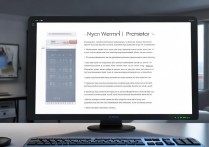





 冀ICP备2021017634号-12
冀ICP备2021017634号-12
 冀公网安备13062802000114号
冀公网安备13062802000114号